Cara Menjalankan Aplikasi Putty untuk SSH ke VPS
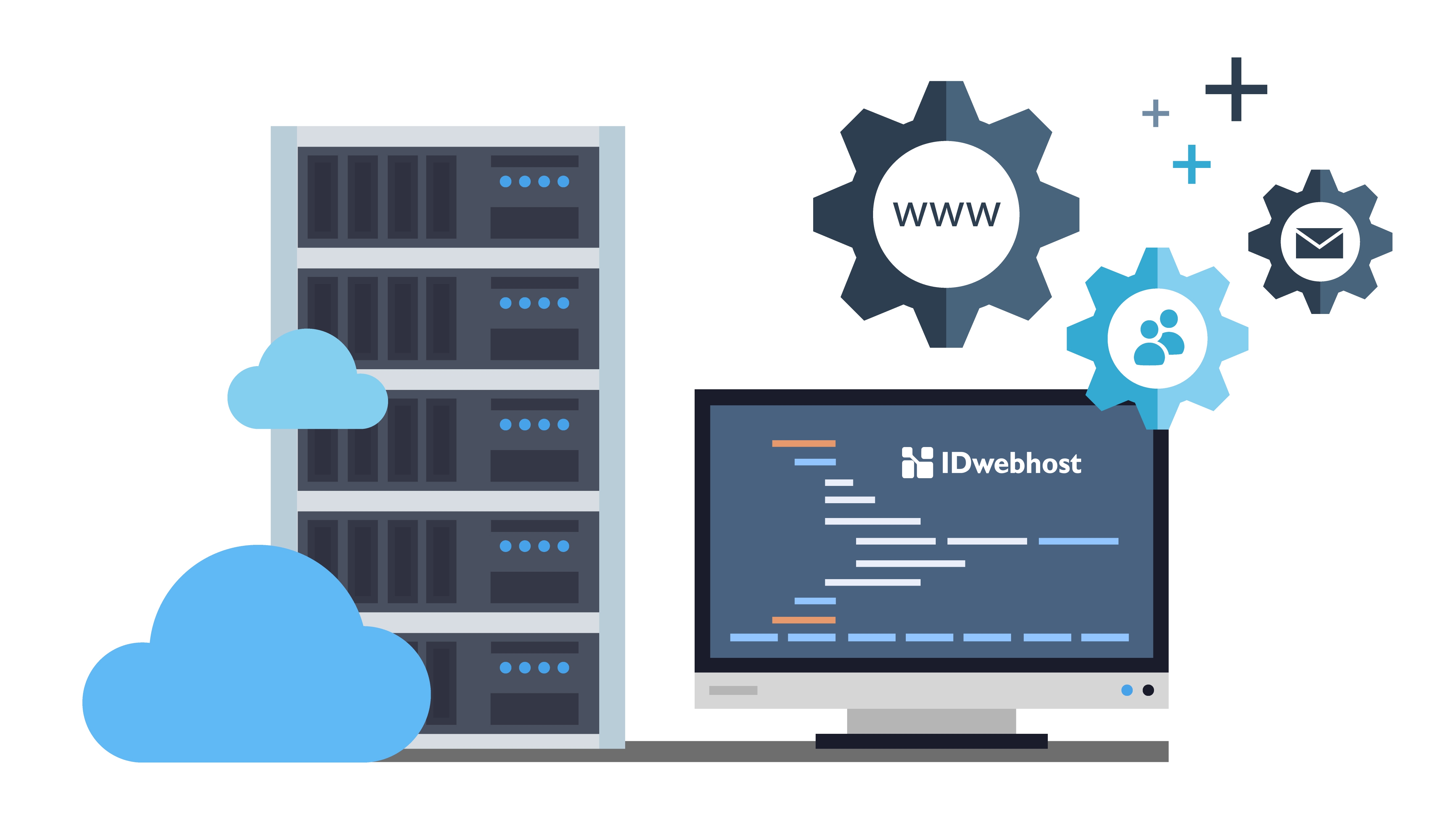
Dalam tutorial ini, kita akan belajar bagaimana cara menggunakan aplikasi Putty atau cara menggunakan SSH untuk membuat koneksi ke akun hosting atau server VPS. Fitur ini akan memungkinkanmu untuk terhubung ke server VPS dari jarak jauh melalui terminal SSH serta menjalankan command (perintah) melalui command line. Akan tetapi akan lebih baik lagi untuk lebih mengenal dahulu apa itu aplikasi Putty, SSH, dan VPS. Berikut Penjelasannya, siapa tahu bermanfaat saat kamu mengelola hosting untuk buat web.
Aplikasi PuTTY
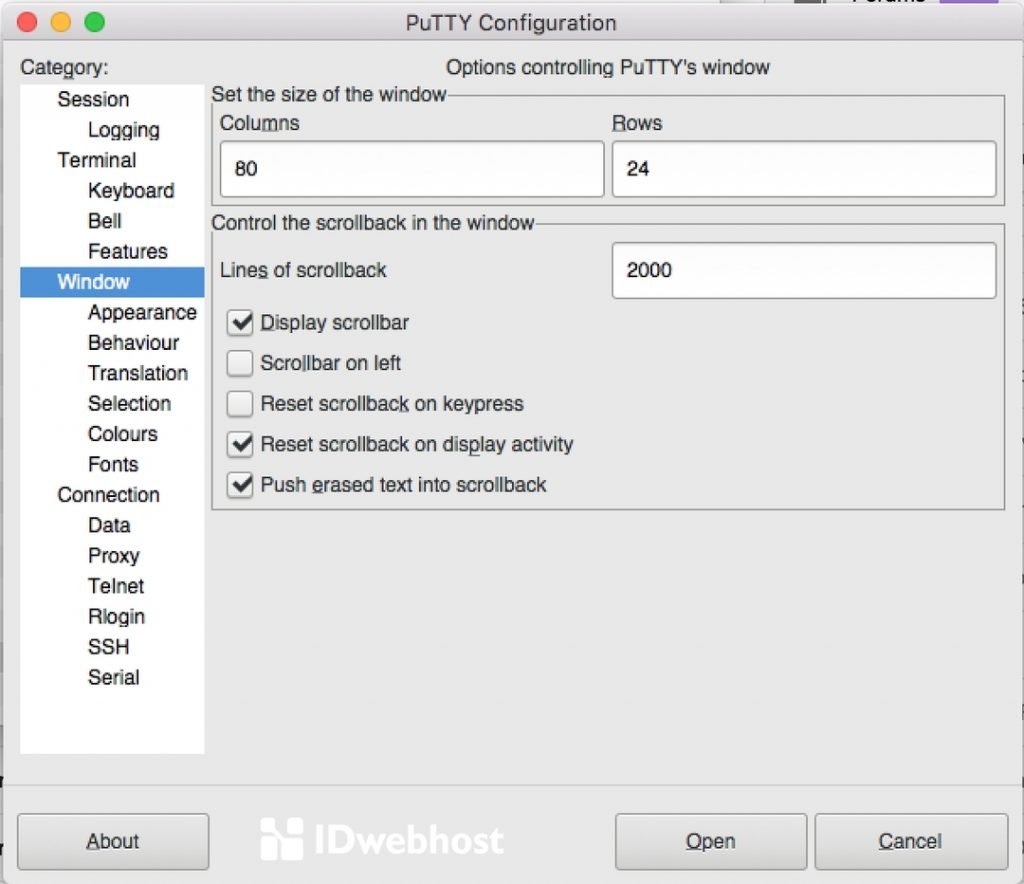
idwebhost
PuTTY adalah sebuah aplikasi open-source (gratis) yang memanfaatkan protokol jaringan seperti SSH dan Telnet. PuTTY memanfaatkan protokol tersebut untuk mengaktifkan pengendalian pada komputer. Ini adalah alat yang banyak dipakai oleh para pemilik server untuk berkomunikasi dengan servernya menggunakan command text yang berfungsi untuk menjalankan perintah tertentu.
Tujuan utama dari aplikasi PuTTY adalah menjadi aplikasi multi-platform yang mampu mengeksekusi dalam sebuah sistem operasi. Hal ini juga disebut sebagai terminal xterm. Layar utama dari PuTTY memiliki sesi yang berjalan pada komputer remote dan dapat mengirim perintah langsung ke komputer server.
Manfaat Putty
PuTTY memberikan keuntungan yang berbeda, terutama ketika bekerja dari jarak jauh. Hal ini dirasa lebih memudahkan untuk mengkonfigurasi dengan alat ini.
SSH (Secure Shell)
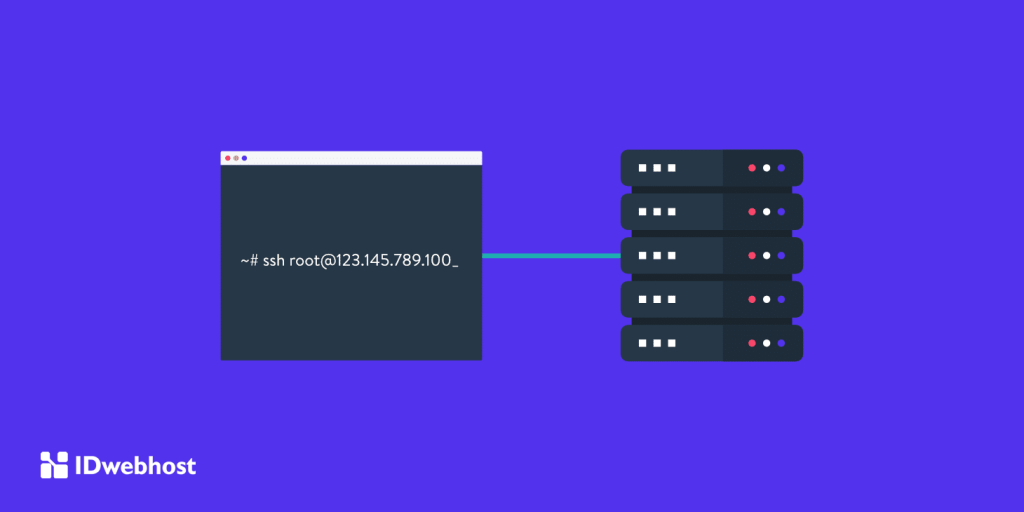
idwebhost
SSH adalah aplikasi pengganti dari remote login seperti telnet, rsh, dan rlogin, yang jauh lebih aman dan bagus. Fungsi utama aplikasi SSH adalah untuk mengakses mesin secara remote. Sama seperti telnet, SSH Client menyediakan User dengan Shell untuk remote langsung ke mesin. Tidak seperti telnet, SSH menyediakan koneksi enkripsi aman antara klien dengan server. Dalam prakteknya, penggunaan menggunakan telnet dan ssh seperti perbedaan dalam mengakses website umum dengan website yang lebih aman (HTTPS).
Manfaat SSH
Dengan menggunakan SSH, kamu dapat bergerak ;ebih bebas melalui stuktur file akun hosting. Selain itu, juga dapat bekerja seperti monitoring log file dan memulai atau menghentikan service ( berlaku di layanan VPS / Dedicated). Bahkan kamu juga dapat menggunakannya untuk install software ke akun hosting atau manage database MySQL. SSH mengizinkanmu untuk melakukan banyak hal lebih dari standard web pada umumnya.
VPS (Virtual Private Servers)

idwebhost
VPS (Virtual Private Server) secara sederhananya adalah semacam sebuah komputer virtual atau server virtual yang dapat kita gunakan seperti sebuah komputer biasa, di mana di dalamnya kita bisa menambahkan sistem operasi (OS) sendiri, menjalankan beberapa software, ataupun menyimpan data. Untuk menggunakan VPS, kamu diwajibkan membayar biaya langganan setiap bulan kepada pihak yang menyediakan jasa VPS tersebut.
VPS hadir karena ada beberapa hal yang tidak bisa diatur oleh computer biasa, sehingga VPS memiliki beberapa kelebihan dan manfaat dibandingkan sebuah komputer biasa :
1. Keamanan Terjamin
Setiap pengguna yang menggunakan VPS akan mendapatkan username dan password khusus. Password dan username ini berbeda untuk setiap user dan kerahasiaannya dijamin oleh pihak penyedia VPS.
2. Bisa Memilih performa Sesuai Kebutuhan Tanpa Harus Membeli Komputer Baru
VPS disewakan dalam bermacam spek sesuai dengan macam-macam spek yang biasa kita temui di pasaran. Tak masalah jika saat ini spesifikasi komputer milikmu kecil, Kamu tidak perlu membeli komputer baru. Kamu tinggal memilik spesifikasi memory dan processor yang sesuai dengan kebutuhan di penyedia VPS yang kamu tuju. Selebihnya kamu cukup membayar biaya langganan bulanan dengan harga yang terjangkau.
3. Aktif 24 jam per hari atau 7 hari seminggu
Jika komputer perlu dimatikan beberapa jam setelah pemakaian untuk menjaga supaya tetap baik, maka VPS akan selalu online dan hidup 24 jam dalam sehari. Ia bisa kita akses sewaktu-waktu selama kita terkoneksi dengan internet dimanapun.
Karena itu VPS cocok digunakan untuk pekerjaan yang membutuhkan durasi waktu lebih lama dan tidak memungkinkan komputer untuk di matikan, seperti untuk memantau trading Forex, encoding video, dsb.
4. Perawatan lebih mudah
Jika ketika kamu menemukan permasalahan pada VPS, tidak perlu repot-repot memperbaikinya. Biarkan penyedia jasa VPS yang memperbaiki.
Itulah penjelasan diatas sekilah tentang aplikasi putty, ssh, dan vps. Mari kita kembali melanjutkan tutorial pada artikel ini.
Yang kamu butuhkan terlebih dahulu
Yang kamu butuhkan terlebih dahulu sebelum memulai panduan ini adalah :
- Sebuah Komputer yang menggunakan sistem operasi Windows
- Sebuah Aplikasi SSH Putty
- Sebuah Koneksi sambungan SSH
Langkah pertama – Mengunduh aplikasi Putty terlebih dahulu
Kamu bisa mengunduh aplikasi putty yang terbaru. Setelah itu, barulah install di komputer dan lanjut ke langkah berikutnya.
Langkah kedua – Membuat sambungan SSH
Setelah aplikasi Putty terinstal di komputer, kamu perlu mencari sambungan yang dibutuhkan untuk membuat koneksi ke SSH.
Jika kamu memiliki sebuah akun untuk shared web hosting, sambungan SSH dapat ditemukan di bagian control panel SSH di bawah category Advanced.
Sambungan yang diperlukan adalah, seperti SSH IP, SSH Port, dan SSH Username dengan SSH Password, akan tampil. Password yang digunakan untuk koneksi SSH sama dengan password yang digunakan untuk FTP (File Transfer Protocol). Seandainya lupa password, kamu dapat mereset-nya menggunakan dibagian control panel FTP Access.
Jikalau sambungan SSH Disabled, aktifkan lagi dan klik tombol Update. Layar konfirmasi akan muncul, seperti gambar di bawah ini.
Baca Juga : Cara Menghapus Log VPS
Langkah 2.2 – Sambungan SSH untuk VPS (Virtual Private Servers)
Supaya terhubung ke VPS (Virtual Private Servers), kamu perlu mencari semua sambungan yang diperlukan di menu Servers di bagian atas control panel. Pilih VPS lalu drop-down list dan buka. Apabila kamu tidak tahu perihal password root VPS, maka kamu bisa meminta atau membuat yang baru di menu Root Password.
Langkah 3 – Membuat sebuah koneksi ke server
Setelah semua informasi yang dibutuhkan untuk membuat sebuah koneksi terkumpul, maka langkah selanjutnya adalah membuka aplikasi PuTTY SSH. Masukkan terlebih dulu hostname/server IP dan port. Kemudian klik tombol Open untuk ke proses selanjutnya.
Sebuah Pesan A login as : akan muncul, masukkan username SSH di sini. Bagi pengguna VP (Virtual Private Servers), pesan ini berupa sebuah root. Tetapi di shared hosting, tampilan value-nya akan berbeda. Sebagai contoh, kami akan menggunakan username u721233450. Setelah itu, tekan tombol Enter di keyboard. Selanjutnya, masukkan password SSH anda dan tekan tombol Enter sekali lagi. Perlu diingat, jangan pernah memasukkan huruf apa pun saat kamu berada di bagian ini.
Kini kamu sudah berhasil membuat sebuah koneksi ke akunmu dengan menggunakan aplikasi PuTTY SSH. Di shared hosting, daftar command SSH juga bisa dilihat dengan mengaktifkan help via terminal.
Kesimpulan
Setelah mengikuti tutorial ini, kamu dapat terhubung ke server atau akun hosting di IDwebhost dengan menggunakan aplikasi PuTTY SSH. Aplikasi ini memungkinkanmu untuk mengelola server dan menjalankan berbagai command (perintah) dari jarak jauh.


